WAMP server - II.díl: Vytvoření interního webu CMS Drupal
Sponzorované odkazy
Články v sérii
- WAMP server - I.díl: Instalace a uvedení WAMP serveru do provozu
- WAMP server - II.díl: Vytvoření interního webu CMS Drupal
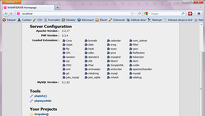
V první části jsme si pověděli, co to ten WAMP je, a jak ho nainstalovat a nastavit do provozu. Nyní nás čeká ta část, jak si vytvořit vlastní lokální web za pomoci tohoto balíčku. Lokální web poběží na CMS Drupal a jeho základem bude PHP a databáze MySQL. Pojďme tedy na to.
Pro začátek
Instalaci virtuálního serveru tedy máme úspěšně za sebou, další primární nastavení není potřeba, vše je již automaticky hotovo.
Pokud ale chceme nainstalovat CMS Drupal, musíme ho nejdříve stáhnout a rozbalit na určité místo. Pokud jsme při instalaci nechali defaultní nastavení, tím místem bude c:\wamp\www. V tomto umístění si vytvoříme podložku, která už bude obsahovat samotné soubory webu, v našem případě CMS redakčního systému. Já ji nazval drupalweb.

 drupalweb
drupalwebVytvoření databáze pomocí aplikace phpMyAdmin
Každý redakční systém potřebuje pro svou činnost nějakou vedenou databázi, aby se do ní mohla ukládat data. V případě WAMP serveru je to databáze MySQL.
Přístup do ní zprostředkovává nativně instalovaná aplikace phpMyAdmin. Je to aplikace běžící na webovém rozhraní a umožňující vytvářet, mazat i editovat databáze MySQL.
Spustíme ji z nabídkového menu samotného lokálního serveru, levým tlačítkem klikneme na zelené “W”.
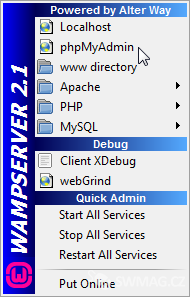 panel nástrojů
panel nástrojůZde pomocí položky Databáze vytvoříme databázi nejlépe stejného jména, jako má adresář webu obsahující dotyčné soubory. V našem případě je to drupalweb. Ostatní parametry necháváme pro naše lokální použití neměnné.
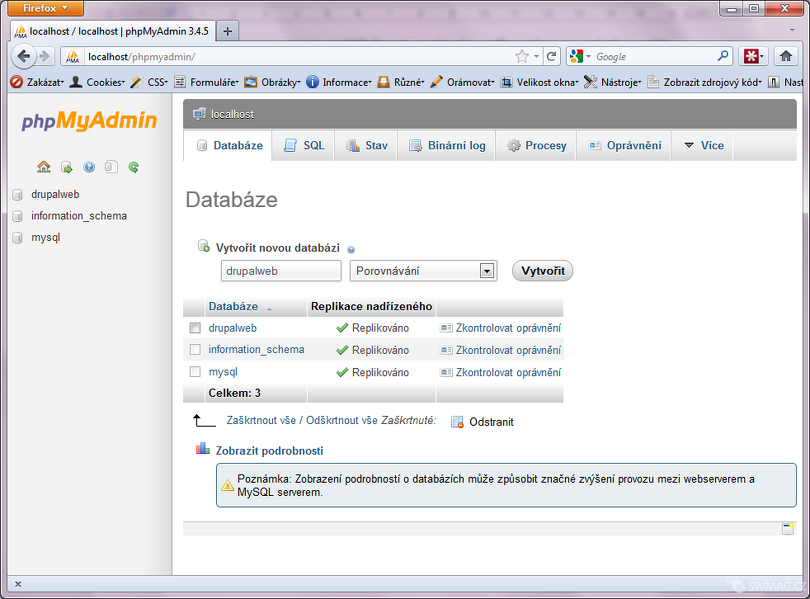 phpMyAdmin
phpMyAdminInstalace lokálního CMS Drupal webu
Nyní už se dostáváme k samotné instalaci redakčního systému. Na náš nový web se dostaneme opět přes zelené “W”, ale tentokrát zvolíme položku localhost.
Ta nás přenese do místa, kde vidíme jednotlivé verze podsystémů, možnosti změny interního nastavení, ale především položku Your projects, kde je vytvořený adresář drupalweb.
Otevřeme ho.
 konfigurace WAMP serveru
konfigurace WAMP serveruNyní se už pohybujeme v obyčejném instalačním rozhraní CMS Drupal. Položky volíme podle požadavků, můžeme odklikat standardní.
Zastavíme se až na 4. kroku, v okamžiku přiřazení databáze. Zde napíšeme název, který jsme zadávali v phpMyAdmin aplikaci, a jméno uživatele databáze je optimálně automaticky nastaveno na root. Heslo žádné.
Potvrdíme.
 nastavení databáze Drupalu
nastavení databáze DrupaluPokud jsme vše provedli takto a korektně, měla by se spustit instalace, která trvá maximálně několik minut. Na jejím závěru už jen nastavíme jméno webu, přihlašovací údaje administrátora atd.
Web běžící na CMS Drupal je připraven k plnému použití.
Závěr
Takto tedy končí tento relativně krátký a jednoduchý, dvoudílný seriál o vytvoření lokálního webového serveru s webem CMS Drupal.
Jedná se o web plnohodnotný, který si nic nezadá s jakýmkoliv webem běžícím na internetu. Tento má tu výhodu, že není nikde na internetu dostupný, je pouze na vašem PC a můžete si tu tedy zkoušet cokoliv, například si vyzkoušet funkčnost svého webu před tím, než jej umístíte na internet veřejně přístupný.
Článek WAMP server - II.díl: Vytvoření interního webu CMS Drupal byl publikován 19. října 2011 v 00.00 v rubrice Programy. Autorem článku je Vojtěch Král. Pro diskusi slouží komentáře (0).
Podobné články
- WAMP server - I.díl: Instalace a uvedení WAMP serveru do provozu 16.10.2011 00.00
- eDownload.cz — zajímavý download server 27.09.2008 06.00
- Cestovatele.com - komunitní server o cestování 19.09.2008 07.45
- Virtuální server – cloudová služba bez kompromisů 28.06.2021 00.00
- Youtube – Nejkvalitnější video server na světě 17.11.2010 00.00
Top 10
- Nejlepší online překladače vět a textů na internetu
- Kontrola pravopisu - Jak účinně opravovat texty?
- Překladače vět - výběr nejlepších freeware překladačů
- Karaoke - Texty písní ke stažení zdarma
- Internetová stránka Navratdoreality.cz
- Prožijte léto s pánskými botami z Robelshoes
- MP3s.Nadruhou.net
- Těžba kryptoměn je šikovný způsob, jak si vydělat zajímavé peníze
- Držte krok s dobou: Jaké (ne)výhody přináší digitalizace dokumentů?
- Vybavte se na zimu s obuví Robel
Tagy
navradoreality překladač, translator převod Komunismus idos spolužáci, komunikace karaoke Google music pravopis
Doporučujeme
Máte tiskárnu? Ať již jste firma či spotřebitel, vyzkoušejte naše tonery ve slevě. Tonery a náplně do tiskáren HP máme za bezkonkurenční ceny.
